清华同方电脑如何进入bios设置u盘启动
- 分类:U盘教程 回答于: 2020年03月28日 12:00:03

我们都知道不同品牌的电脑BIOS界面是有所差异的。那么问题来了,清华同方电脑怎么设置u盘启动呢?别着急,接下来小编就来给大家详细的介绍一下清华同方电脑如何进入bios设置u盘启动,并将清华同方电脑进入BIOS设置u盘启动教程带给大家。
你还可以查看更多U盘教程。
清华同方电脑如何进入bios设置u盘启动:
1,首先,将u盘插入电脑,开机快速间断的按DEL键进入BIOS。

2,进入BIOS后,上下键移到“Boot configuration features”选项并按回车键进入。

2,然后移到“Boot Device Priority”选项,并按下回车键。
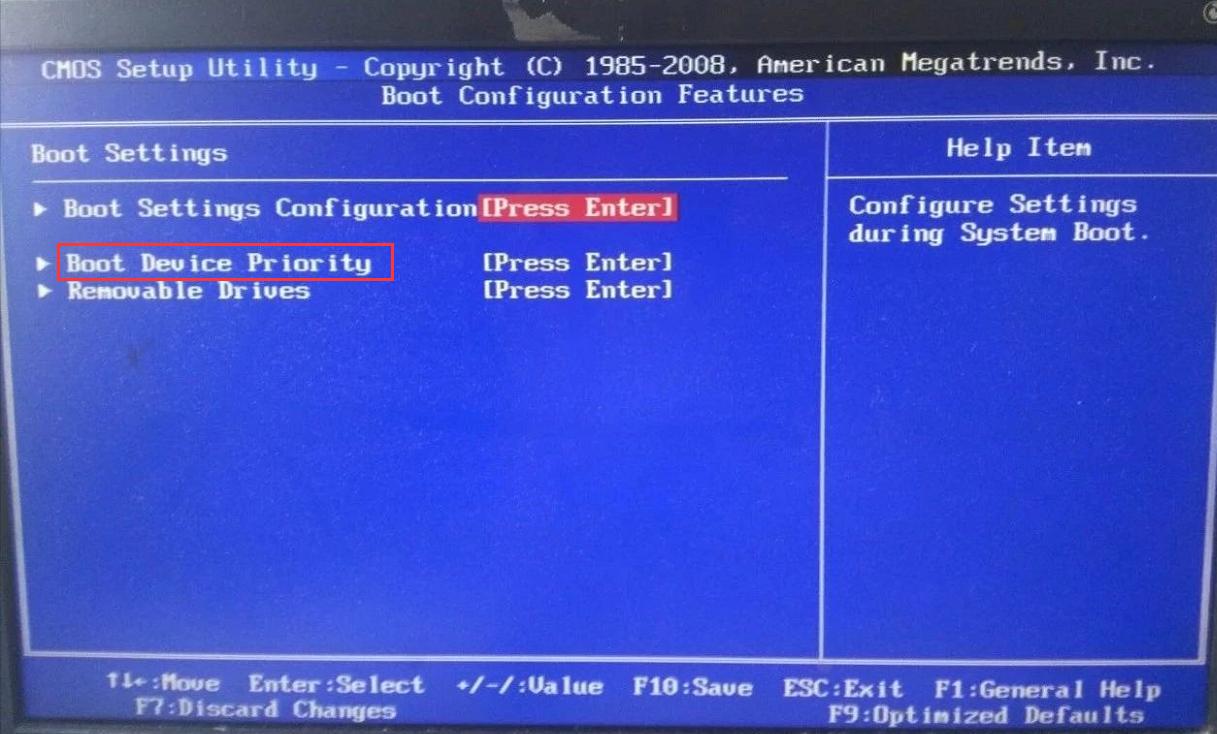
3,选择“1st Boot Device”按下回车键。

4,选择“Removable Dev”(移动设备)按回车键。
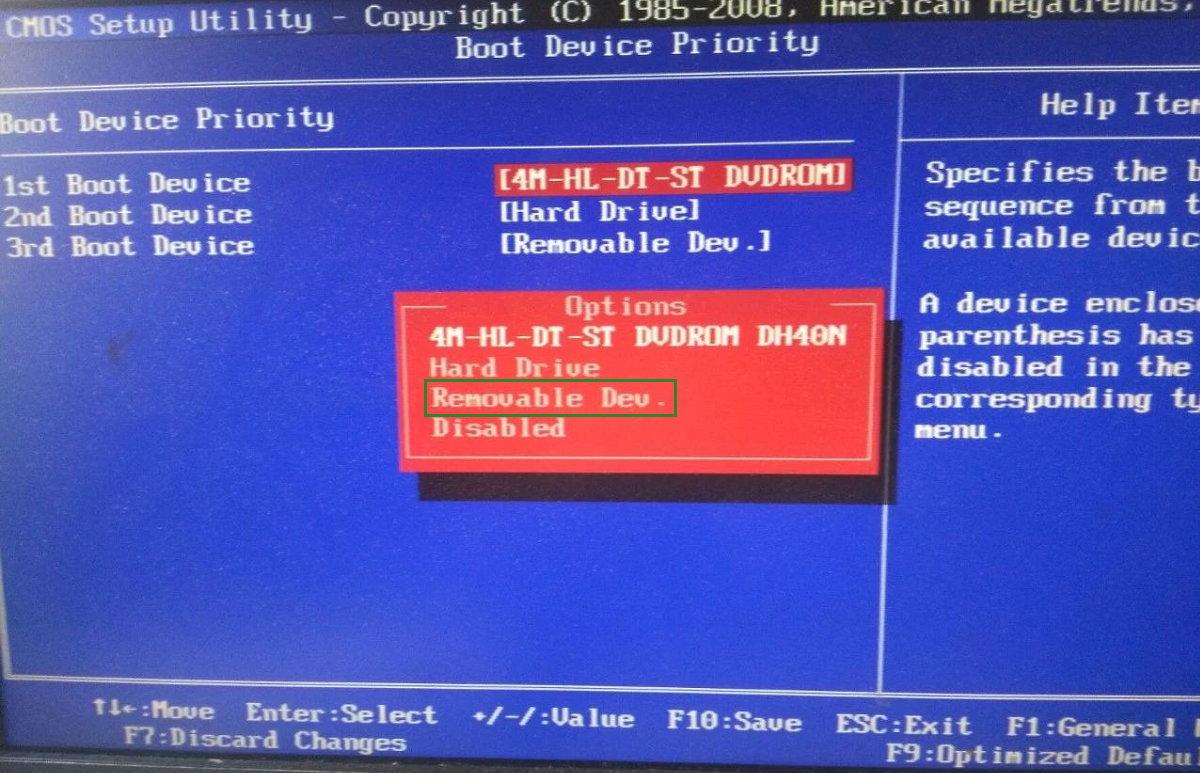
5,然后按下f10键保存更改退出即可。
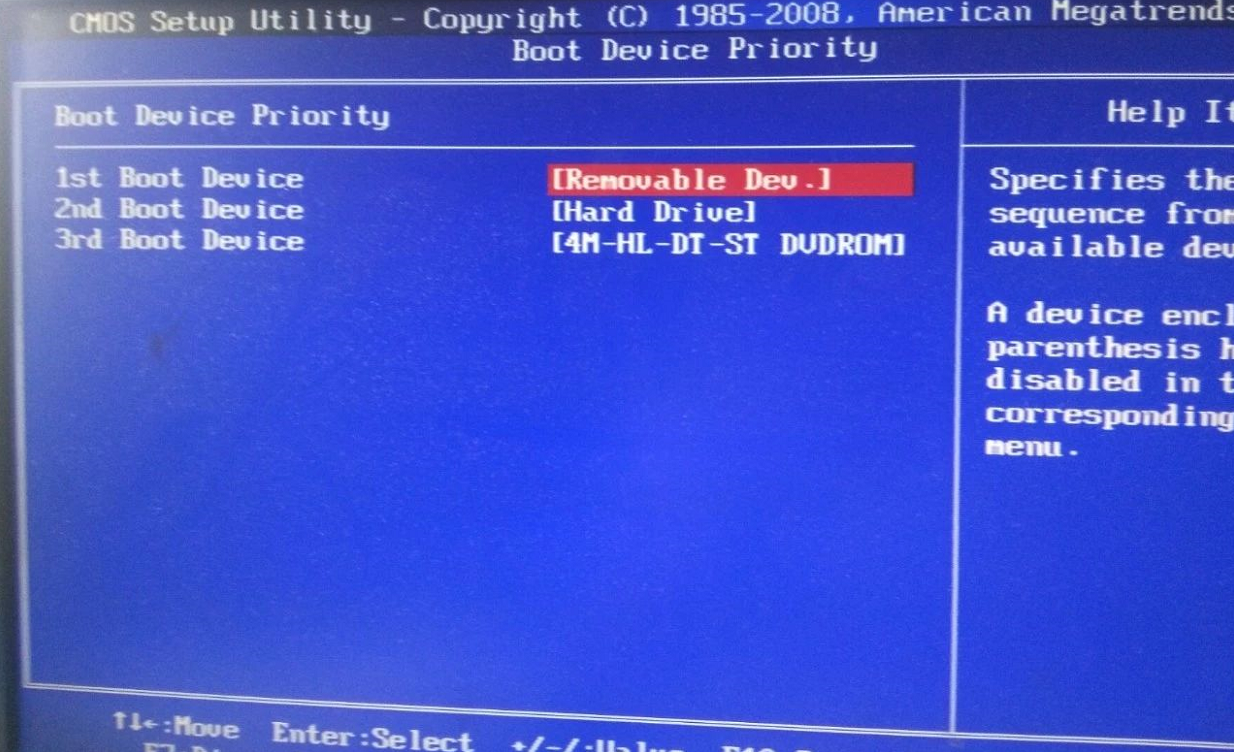
关于清华同方电脑进入BIOS设置u盘启动的操作方法介绍到此就结束了。
 有用
46
有用
46


 小白系统
小白系统


 1000
1000 1000
1000 1000
1000 1000
1000 1000
1000 1000
1000 1000
1000 1000
1000 1000
1000 1000
1000猜您喜欢
- 简述怎么用大白菜u盘装系统..2023/01/22
- 免费恢复U盘数据软件2023/12/26
- 告诉你u盘修复工具排行榜2019/01/17
- 使用U盘重装系统,轻松解决系统损坏问题..2024/02/28
- 小编教你u盘无法识别怎么办..2017/08/18
- U大师U盘启动盘制作工具的使用教程..2021/07/09
相关推荐
- 如何用u盘重装系统Win10的方法和步骤..2022/12/07
- 小编教你电脑蓝屏怎么办2017/09/08
- u盘无法读取,小编教你解决u盘无法读取..2018/10/19
- 【图解】U盘重装系统步骤图:小白也能轻..2024/10/11
- U盘装系统进不去引导界面怎么办..2023/02/01
- u盘格式化后数据恢复成功的方法..2023/02/08




















 关注微信公众号
关注微信公众号





